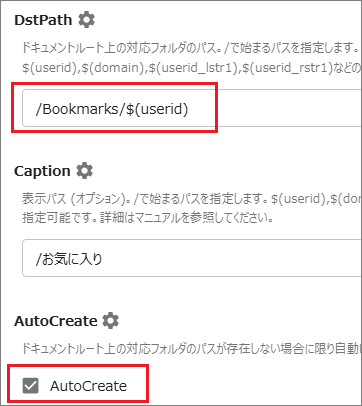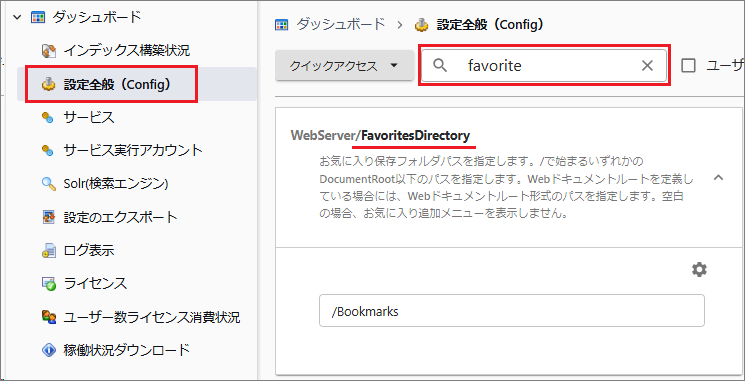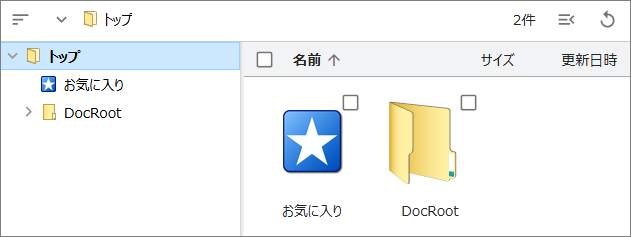お気に入り
WEBブラウザのお気に入り(ブックマーク)機能のように、専用フォルダにショートカットファイルを登録できるようになります。
ユーザー毎のお気に入りを管理するために、ドキュメントルートをWEBドキュメントルートに置き換えて運用することが必要です。
お気に入りフォルダは自動的に星形のアイコンで表示されます。
専用フォルダを用意する
ここではFileBlogサーバーとネットワークドライブ接続しているフォルダをお気に入りフォルダとして運用する方法を説明します。
ファイルサーバーにお気に入りフォルダとして運用するフォルダを用意します。
例えば、
D:\Favoritesのフォルダを用意して、NTFSアクセス権を設定します。一般ユーザー向け(管理者ユーザー以外)には次のアクセス権を設定します。
UsersとAuthenticated Usersはいずれか一方があれば機能します。
ユーザー/グループ
アクセス権
適用先
Users
書き込み権限
※読み取り権限は不要
このフォルダーのみ
Authenticated Users
書き込み権限
※読み取り権限は不要
このフォルダーのみ
CREATOR OWNER
変更
サブフォルダーとファイルのみ
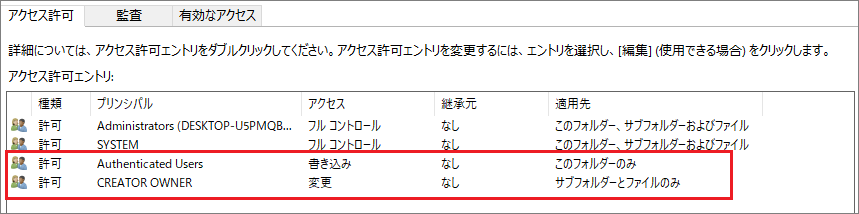
D:\Favoritesを共有設定にして共有アクセス権を設定し、\\Fsv01\FavoritesのようなUNCパスで接続できるようにします。\\Fsv01\Favoritesをドキュメントルートに登録します。エイリアスの登録を例えばBookmarksにします。(任意の値で設定してください)
WEBドキュメントルート設定
各ユーザーが個別にお気に入りフォルダを使用できるようにWEBドキュメントルートを設定します。
なお全ドキュメントルートをWEBドキュメントルートに置き換えることが必要です。
専用フォルダを登録する
FileBlogにお気に入りフォルダとして運用するフォルダを設定します。